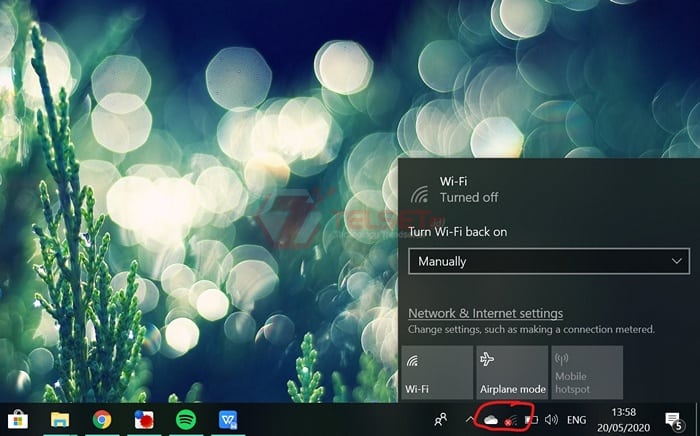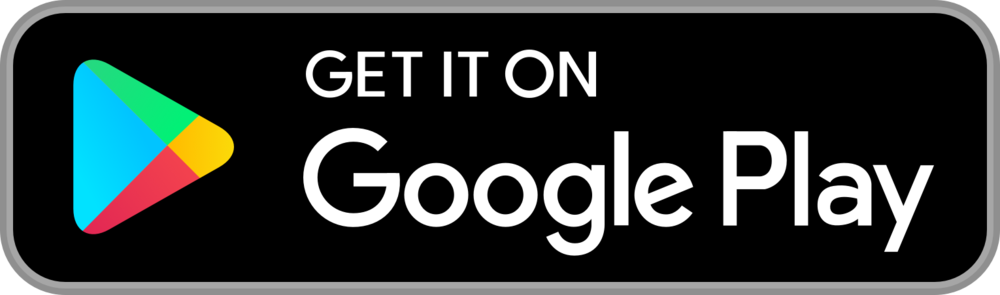Icon WiFi tidak muncul di laptop kerap terjadi dan masalah ini bisa di atasi dengan mudah. Salah satu penyebab mengapa masalah laptop ini terjadi, koneksi WiFi yang terputus secara tiba-tiba menyebabkan ikon WiFi tidak muncul.Jarot S., Shenia A dalam buku Buku Pintar Menguasai Internet oleh Darma menjelaskan, internet (‘interconnected-networking’) adalah rangkaian komputer yang terhubung satu sama lain.Bisa dikatakan, internet merupakan komputer yang terhubung melalui jaringan dan saling berkomunikasi dengan waktu dan wilayah tak terbatas.Pada artikel ini, How to Tekno akan memberikan tips mengatasi dan mengetahui mengapa icon WiFi tidak muncul di laptop.
Icon WiFi Tidak Muncul di Laptop Windows 10
Dikutip dari laman Windows Report, berikut ini adalah cara mengatasi icon WiFi tidak muncul di laptop ASUS dan lainnya dengan mudah:
1. Perbarui Driver Adaptor Nirkabel
Perangkat lunak driver yang kedaluwarsa dapat menyebabkan beberapa masalah dengan perangkat keras. Hal ini termasuk kerusakan driver, komponen perangkat lunak yang hilang, dan driver yang tidak kompatibel.Memperbarui ke versi perangkat lunak terbaru untuk driver kamu dapat memperbaiki masalah apa pun yang terkait dengan perangkat lunak lama.Cara terbaik untuk memperbarui driver kamu dengan aman adalah dengan menggunakan alat khusus untuk membantu mengunduh dan menginstal versi driver yang tepat.Karena meng-instal driver yang salah dapat merusak laptop kamu secara permanen, kamu bisa menggunakan metode ini sebelum melangkah ke langkah berikutnya.
2. Menyalakan Wireless Radio
Jika ikon WiFi tidak muncul di laptop kamu, kemungkinan radio nirkabel dinonaktifkan di perangkat kamu.Kamu dapat mengaktifkannya kembali dengan menyalakan tombol keras atau lunak untuk radio nirkabel. Lihat manual PC kamu untuk menemukan tombol seperti itu.Kamu juga dapat mengaktifkan radio nirkabel melalui pengaturan BIOS. Masuk ke pengaturan BIOS selama proses reboot dan cari halaman pengaturan jaringan. Dari sana, kamu dapat mengaktifkan radio nirkabel. Simpan perubahan dan keluar dari BIOS.
3. Perbarui Firmware Router dan Adaptor
Firmware yang kedaluwarsa terkadang dapat memblokir router kamu dari mendapatkan akses ke Internet. Dampaknya meluas sampai ke adaptor.Sebab, pembaruan firmware bervariasi dari satu produsen ke produsen lainnya, kamu dapat merujuk ke panduan pengguna yang disertakan dengan router kamu untuk memperbarui firmware-nya.
4. Memasang Adaptor Nirkabel USB
Jika semuanya tidak berhasil mengatasi masalah icon WiFi tidak muncul di laptop, satu-satunya pilihan yang tersisa adalah membeli adaptor nirkabel USB. Kamu dapat mencolokkan dongle kartu LAN ini ke port USB standar untuk terhubung ke Internet.
Demikian beberapa cara untuk mengatasi icon WiFi tidak muncul di laptop yang sedang kamu alami dan bisa menggunakan cara di atas.untuk pembayaran tagihan WIFI bisa anda dapatkan melalui aplikasi Elrelaod. Elreload menyediakan layanan pembelian produk WIFI , yang kami tawarkan tidak hanya pembayaran tagihan WIFI tetapi juga paket data, e-wallet, BPJS, Telkom, PDAM , PLN dan juga menu kirim uang. untuk harga yang ditawarkan sangat murah dan terjangkau.Selain pembayaran tagihan WIFI anda juga bisa mendapatkan keuntungan dari mendaftrkan downline, Jika anda mendaftarkan downline, maka setiap transaksi yang di lakukan downline anda mendapatkan bonus sebesar selisih harga yang anda tetapkan sendiri. bonus itu sendiri berupa komisi, komisi bisa ditukarkan menjadi saldo kapanpun anda mau. Baiklah, mungkin hanya cukup sampai disini saja informasi tentang solusi Icon Wifi Tidak Muncul Di Laptop Windows 10. semoga bermanfaat ya!